Mit der neusten Version hat Google seinem Browser ein schlankes, aber dennoch sehr cooles Feature verpasst. Viele Nutzer, genau wie ich, sind große Fans davon den eigenen Browser anzupassen und ihm eine eigene Note zu verleihen. Google macht es damit seinen Nutzern ohne ein Plugin möglich den Hintergrund eines neuen Tabs zu ändern.
Inhaltsverzeichnis
Wie ihr den Hintergrund ändert:
Mit dem neuen Feature könnt ihr, wenn ihr einen neuen Tab öffnet, den Hintergrund ganz einfach nach belieben abändern. Die Funktion ist etwas versteckt und springt nicht jedem sofort ins Auge.
- Öffnet einen neuen Tab in eurem Chrome Web Browser. Kleiner Tipp: Dies könnt ihr auch ganz schnell mit dem Shortcut „Strg + T“ machen.
- In diesem neuen Tab ist die Google Suchfunktion zu sehen. Unten rechts könnt ihr ein kleines Zahnrad finden – den Einstellungsbutton für die Browser Anpassung:

Als nächstes habt ihr die Auswahl, aus welcher ihr das Bild nehmen wollt. Dabei könnt ihr ein lokales Foto auswählen, das auf der Festplatte eures Computers gespeichert ist. Optional bietet Google auch eine eigene Bild Bibliothek an, aus der ihr ein Motiv wählen könnt:
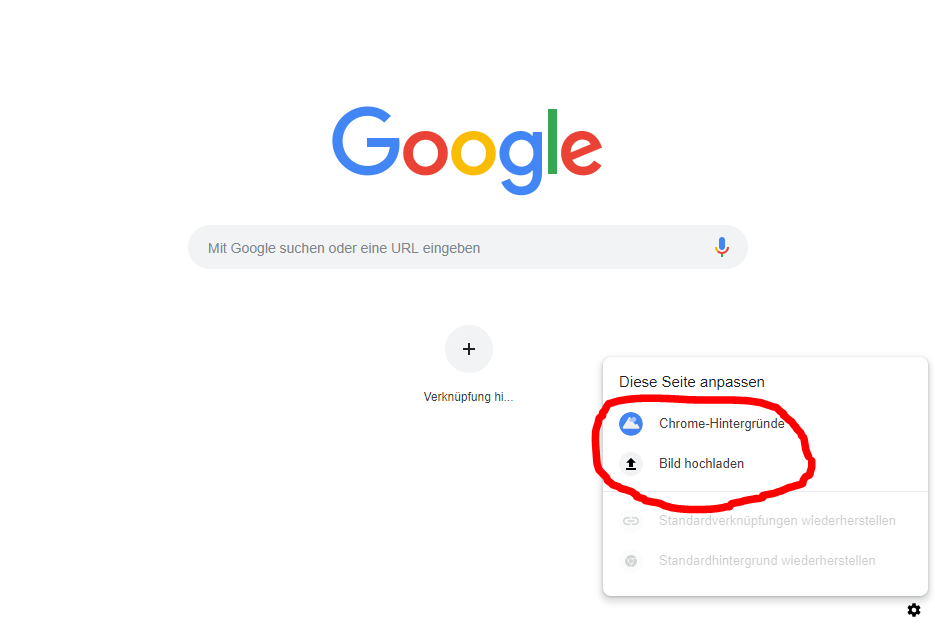
Die hauseigenen Bilder sind nach Kategorien unterteilt und lassen sich einfach durchsuchen:

Einfach aber beliebt
Solltet ihr den Hinergrund einmal ausgewählt haben, lässt sich dies auch rückgängig machen. Dazu müsst ihr nur ein weiteres Mal auf den Konfigurationsbutton aus Punkt 1 klicken. So einfach und doch so schnell kann man seinen Chrome einen ganz neuen Look verpassen. Ob Landschaftsbild, Gemälde oder einfach ein Bild eurer Familie – das alles ist nur einen Mausklick entfernt. Der Hintergrund lässt sich ohne Plugin ändern, wie es bisher immer nur möglich war. Auch wenn das Feature sehr simpel ist, sollte es bei den Usern des Browsers, der inzwischen der meistgenutzte in fast allen Ländern der Welt ist, Gefallen finden. Wir sind gespannt auf weiter Funktionen, die der Hersteller dem Web Browser verpasst.
Weitere Anleitungen:
2 Kommentare
bei mir auch…kein Zahnrad….
bei mir ist kein zahnrad was tun?